Comment calibrer la batterie de votre téléphone ou tablette Android

Les problèmes de batterie font partie des préoccupations les plus courantes des smartphones, c’est pourquoi nous proposons de nombreux conseils utiles pour résoudre les problèmes de décharge de la batterie. Si vous constatez que les performances et la durée de votre batterie ont diminué, il est peut-être temps de la calibrer.
Comment savoir si c’est ma batterie qui pose problème ?
Tout d’abord, vous devez déterminer pourquoi la performance de votre batterie a diminué : est-ce à cause de l’étalonnage du système Android ou de la batterie elle-même ? Nous passerons à l’étalonnage dans les sections ci-dessous, mais vous devez d’abord vérifier si votre batterie elle-même est endommagée.
Si votre téléphone est équipé d’un couvercle de batterie amovible, éteignez votre téléphone, retirez le couvercle et inspectez la batterie. Recherchez des bombements ou des fuites. Sur l’image ci-dessous, vous verrez à quoi ressemble une batterie normale à côté d’une batterie gonflée. Si votre téléphone n’est plus posé à plat sur la table, cela peut également être le signe d’une batterie gonflée.

Dois-je calibrer la batterie ?
Si vous êtes convaincu que la batterie en elle-même n’est pas le problème, vous pouvez passer aux étapes suivantes. Si vous pensez que votre batterie pourrait être le problème (même après avoir essayé de la recalibrer), nous vous conseillons de l’amener à un atelier de réparation pour obtenir l’avis d’un expert. S’il s’avère que vous devez remplacer la batterie, optez pour une batterie d’origine ou une batterie fiable d’un tiers. L’achat d’une pile de contrefaçon bon marché ne fait qu’aggraver les maux de tête à long terme.
N’oubliez pas qu’il y a beaucoup d’autres choses qui peuvent causer un mauvais fonctionnement d’une batterie. Si votre téléphone ne se charge pas, il se peut qu’il y ait un problème avec le port, alors consultez notre guide sur ce qu’il faut faire lorsqu’un téléphone ne se charge pas.
Si vous venez de mettre à jour le micrologiciel de votre téléphone, la décharge de la batterie est une plainte courante, aussi vous voudrez peut-être vider la partition de cache de votre appareil. Heureusement, nous disposons de nombreux guides sur la manière de vider la mémoire cache de divers appareils.
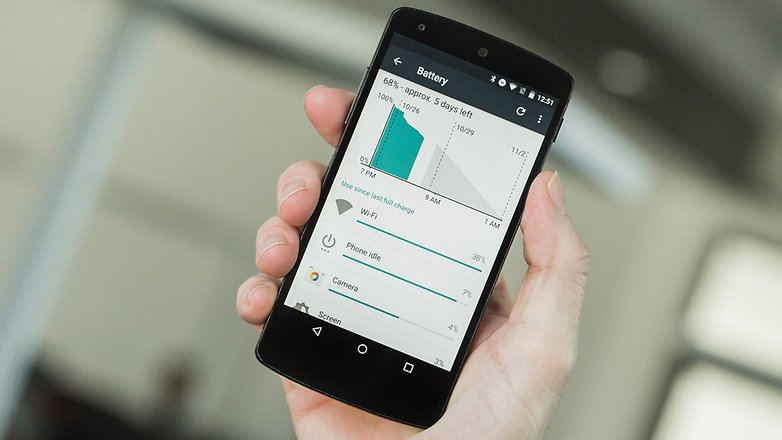
Qu’est-ce que le calibrage d’une batterie ?
Le système d’exploitation Android dispose d’une fonction appelée Battery Stats, qui permet de suivre la capacité de la batterie, lorsqu’elle est pleine ou vide. Le problème est qu’elle se corrompt parfois et commence à afficher des données qui ne sont pas réelles, ce qui, par exemple, provoque l’arrêt du téléphone avant qu’il n’atteigne 0 %. Pour calibrer votre batterie Android, il suffit de demander au système d’exploitation Android de corriger ces informations afin qu’elles reflètent à nouveau le niveau réel de votre batterie.
Il est important de comprendre que vous ne pouvez pas calibrer la batterie elle-même : après tout, il s’agit simplement d’une cellule qui stocke l’énergie et se décharge. Cependant, les batteries au lithium-ion comportent une carte de circuit imprimé (PCB), qui sert d’interrupteur de protection pour les empêcher d’exploser ou de se décharger profondément.

Les mythes de la batterie des smartphones
Les batteries au lithium-ion n’ont pas de mémoire et il n’y a donc pas grand-chose à faire pour qu’elles continuent à fonctionner comme il se doit. Le problème réside dans la façon dont le système Android lit et affiche la capacité actuelle de la batterie, et non la batterie elle-même.
Il en va de même pour le mythe selon lequel la suppression du fichier batterystats.bin recalibrera votre batterie par magie. Ce fichier (sur la plupart des appareils en tout cas) stocke simplement des données sur ce qui utilise la batterie lorsqu’elle n’est pas chargée. Il est également réinitialisé chaque fois qu’une batterie est chargée à plus de 80 % et qu’elle est ensuite débranchée du chargeur.
Le fichier batterystats.bin contient les informations que vous voyez embellies dans la section Batterie de votre téléphone : c’est le système Android qui garde une trace de l’utilisation de votre batterie, par cycle de charge. Lorsque nous parlons de calibrage de la batterie, c’est le pourcentage de compteur qui se dérègle, et c’est ce que nous devons corriger.

Comment calibrer la batterie d’un appareil Android sans accès à la racine
L’ancienne approche de « charge et décharge complète » est l’une des façons les plus simples de « recalibrer » votre batterie Android. Nous vous avons déjà mis en garde par le passé contre les problèmes de faible voltage des batteries au lithium et les effets négatifs de la décharge complète d’une batterie sur sa durée de vie, et il en va de même ici. Mais si la batterie de votre téléphone vous cause de réels problèmes, il vaut la peine de prendre le risque.
Méthode 1
- Déchargez complètement votre téléphone jusqu’à ce qu’il s’éteigne de lui-même.
- Rallumez-le et laissez-le s’éteindre.
- Branchez votre téléphone sur un chargeur et, sans l’allumer, laissez-le se charger jusqu’à ce que l’écran ou le voyant lumineux indique 100 %.
- Débranchez votre chargeur.
- Allumez votre téléphone. Il est probable que l’indicateur de batterie ne dise pas 100 %, alors rebranchez le chargeur (laissez votre téléphone allumé) et continuez à charger jusqu’à ce que l’écran indique également 100 %.
- Débranchez votre téléphone et redémarrez-le. S’il n’indique pas 100 %, rebranchez le chargeur jusqu’à ce que l’écran indique 100 %.
- Répétez ce cycle jusqu’à ce qu’il indique 100 % (ou aussi près que vous pensez qu’il va l’être) lorsque vous le démarrez sans qu’il soit branché.
- Maintenant, laissez votre batterie se décharger jusqu’à 0 % et laissez votre téléphone s’éteindre à nouveau.
- Chargez encore une fois la batterie à fond sans interruption et vous devriez avoir remis à zéro le pourcentage de batterie du système Android.
N’oubliez pas qu’il n’est pas recommandé d’effectuer ce processus régulièrement. Même lorsque votre batterie est si déchargée que votre téléphone ne s’allume même pas, votre batterie a toujours une réserve de charge suffisante pour éviter d’endommager le système. Mais il ne faut pas pousser le tigre avec un bâton. Effectuez ce processus une fois tous les trois mois au maximum. Si vous devez le faire plus souvent, vous aurez de plus gros problèmes à résoudre.
En clair : décharger complètement une batterie est mauvais pour elle. Tenter de surcharger une batterie est également mauvais pour elle. La bonne nouvelle, c’est que la charge des batteries s’arrête automatiquement lorsqu’elles ont atteint leur limite de sécurité et qu’il y a toujours un peu de réserve même si votre téléphone ne démarre pas. Encore une fois, ne le faites que lorsque c’est vraiment nécessaire, car cela a un impact négatif sur la durée de vie de la batterie.
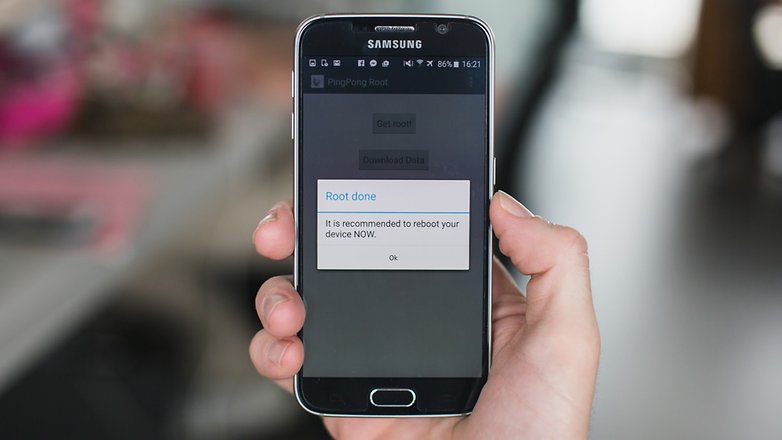 Comment calibrer la batterie d’un appareil Android avec accès à la racine
Comment calibrer la batterie d’un appareil Android avec accès à la racine
Même si je ne suis pas convaincu que le fait d’effacer le fichier batterystats.bin ait un effet significatif sur la façon dont le système Android signale la charge restante de la batterie, il y a ceux qui ne jurent que par cette méthode.
Par souci d’équité, nous avons donc inclus la procédure pour vous ici (il est vrai que différents fabricants utilisent le fichier batterystats.bin pour différentes choses).
Il s’agit essentiellement du même processus que ci-dessus, mais avec l’étape supplémentaire d’utiliser une application à la racine pour le rendre plus fiable. Les lecteurs ont fait remarquer à juste titre dans les commentaires que les nouvelles versions de cette application demandent une liste étonnamment longue d’autorisations pour les appareils. Si cela vous inquiète, nous vous recommandons d’essayer d’abord la méthode non racine ci-dessus, et de ne recourir à une application tierce que si la première méthode s’avère inutile.
Méthode 2
- Déchargez complètement votre téléphone jusqu’à ce qu’il s’éteigne de lui-même.
- Allumez-le et laissez-le s’éteindre à nouveau.
- Branchez votre téléphone sur un chargeur et, sans l’allumer, laissez-le se charger jusqu’à ce que l’écran ou le voyant lumineux indique 100 %.
- Débranchez votre chargeur.
- Allumez votre téléphone. Il est probable que l’indicateur de batterie ne dise pas 100 %, alors rebranchez le chargeur (laissez votre téléphone allumé) et continuez à charger jusqu’à ce que l’écran indique également 100 %.
- Débranchez votre téléphone et redémarrez-le. S’il n’indique pas 100 %, rebranchez le chargeur jusqu’à ce que l’écran indique 100 %.
- Vous voulez répéter ce cycle jusqu’à ce qu’il indique 100 % (ou aussi près que vous pensez qu’il va l’être) lorsque vous le démarrez sans qu’il soit branché.
- Maintenant, installez l’application Battery Calibration, et avant de la lancer, assurez-vous que votre batterie est à nouveau à 100 %, puis redémarrez.
- Lancez immédiatement l’application et recalibrez votre batterie.
- Une fois que vous avez calibré votre batterie, déchargez-la jusqu’à 0 % et laissez votre téléphone s’éteindre à nouveau.
- Chargez encore une fois la batterie sans interruption pendant qu’elle est éteinte, et le pourcentage de batterie du système Android sera remis à zéro.
C’est tout. Avez-vous essayé l’une de ces méthodes ? Connaissez-vous un autre moyen de résoudre les problèmes de batterie ? Faites-le nous savoir dans les commentaires.
